Экспорт конфигурации сборки Центра приложений в Azure Pipelines
Важно!
Прекращение поддержки Центра приложений Visual Studio запланировано на 31 марта 2025 г. Хотя вы можете продолжать использовать Центр приложений Visual Studio до полного прекращения его использования, существует несколько рекомендуемых вариантов, на которые можно перейти.
Узнайте больше о сроках поддержки и альтернативных вариантах.
Общие сведения
С помощью Центра приложений можно экспортировать все конфигурации сборки Центра приложений в Azure Pipelines с помощью функции экспорта сборок. Вы можете скачать ФАЙЛ JSON или YAML и импортировать его в Azure Pipelines.
Хотя прямая миграция конфигураций сборки Центра приложений в Azure Pipelines является самым простым вариантом, она может быть недостаточно оптимизирована для конкретного приложения. Рассмотрите возможность создания Azure Pipelines с нуля для более оптимизированного взаимодействия (Android, Xcode, Xamarin)
Предварительные требования
Вам потребуется проект Azure DevOps, в который вы будете импортировать конфигурацию сборки. Вы можете создать новый проект или использовать существующий.
- Создание учетной записи Azure DevOps
- Создание организации Azure DevOps
- Создание проекта Azure DevOps
(Необязательно) Добавление подключения к службе для задач Центра приложений
Если в конфигурацию сборки интегрированы тесты центра приложений или распространение центра приложений, необходимо создать подключение к службе.
- Перейдите в раздел Параметры проекта Azure DevOps —> Конвейеры —> Подключения к службам
- Выберите "Новое подключение к службе".
- Выполните поиск по запросу "Центр приложений Visual Studio" —> далее
- Создайте маркер API, присвойте подключению имя и сохраните его.
Экспорт с помощью JSON-файла
ЭкспортИРУЙТЕ JSON-файл со страницы сборки Центра приложений.
- Перейдите на портал Центра приложений.
- Выбор приложения
- Перейдите в раздел Сборка, выберите свою ветвь и выберите экспорт
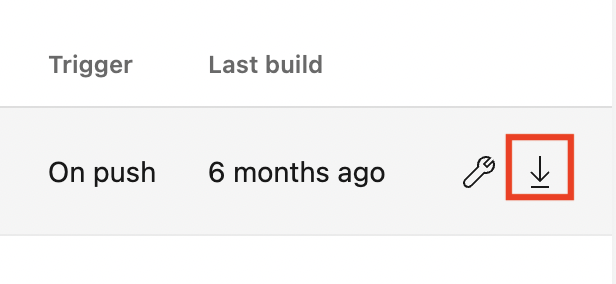 .
. - Выберите "Скачать" и выберите "Скачать JSON".
Изменение идентификатора проекта в JSON-файле
Получение идентификатора проекта Azure DevOps
- Перейдите по URL-адресу ниже и скопируйте идентификатор проекта.
https://dev.azure.com/{organization}/_apis/projects?api-version=6.0
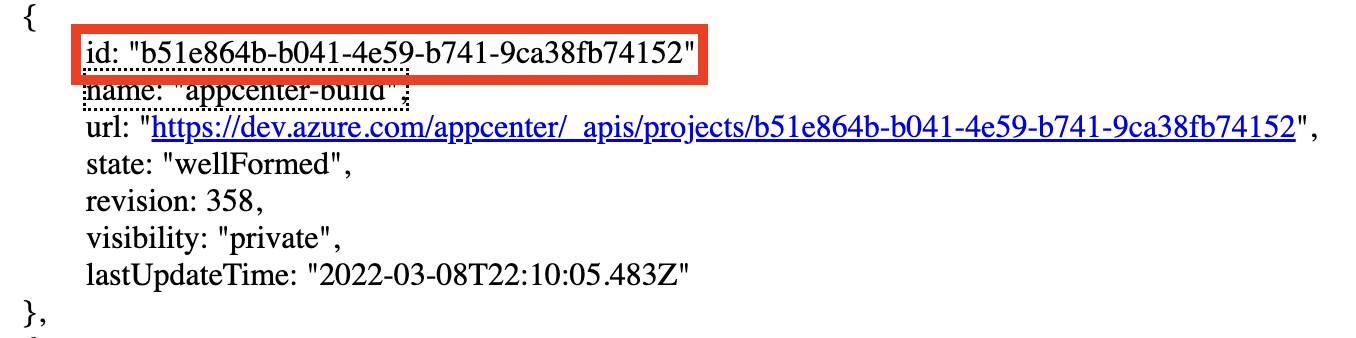 2. Вставьте идентификатор проекта в
2. Вставьте идентификатор проекта в project параметр JSON-файла.

Создание конвейера Azure
- Перейдите в раздел Azure DevOps —> Конвейеры —> Импорт конвейера и выберите скачанный конвейер JSON-файла
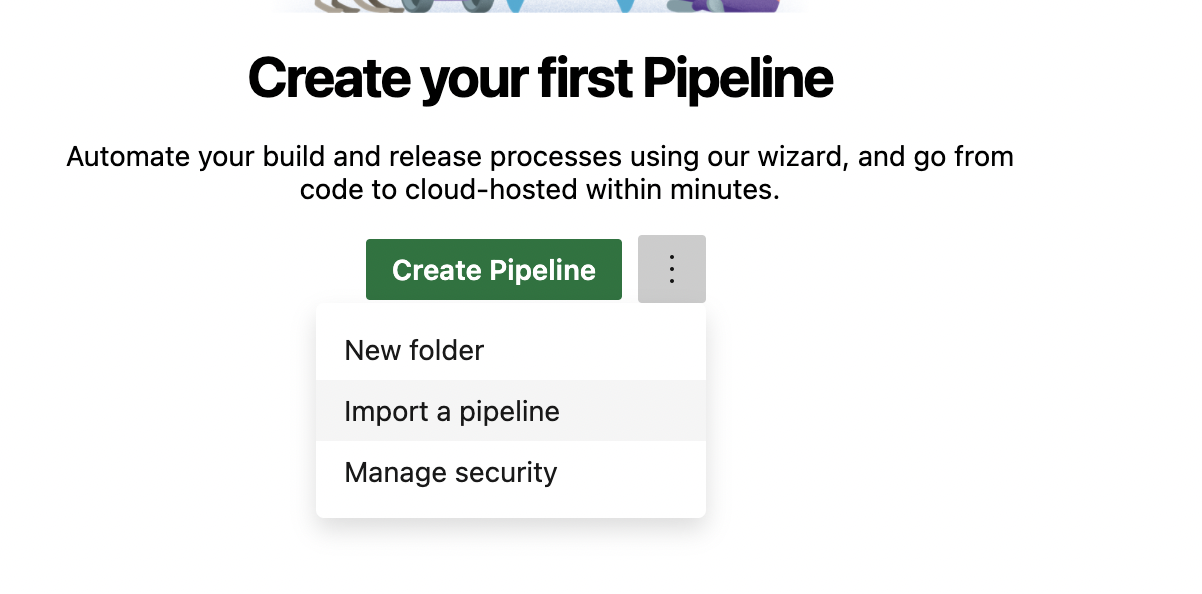
- В
Pipelineразделе выберитеHosted (Azure Pipelines)под параметромAgent Pool - Выберите последнюю версию агента macOS, размещенного в Майкрософт, в параметре .
Agent Specification - В
Get Sourcesразделе добавьте подключение к репозиторию приложения.
(Необязательно) Отправка файлов подписи и обновление паролей
Если вы используете вход кода в конфигурациях сборки Центра приложений, вам потребуется отправить соответствующие файлы в Azure Pipelines с помощью функции "Безопасные файлы ". Кроме того, необходимо обновить переменные паролей , хранящиеся в конвейерах.
Android
- Отправка файла хранилища ключей в проект Azure DevOps
- Обновление
keystorePasswordпеременных ,keyAlias,keyPasswordиkeystoreFilename
iOS/macOS
- Отправка профилей и сертификатов подготовки в проект Azure DevOps
- Обновление
P12Passwordпеременных ,P12FilenameиMobileProvisionFilename
Windows (UWP)
- Отправка сертификата в проект Azure DevOps
- Обновление
packageCertificatePassword,packageCertificateFileNameиpackageCertificateBase64String
(Необязательно) Добавление подключения службы к задачам, связанным с Центром приложений
Если у вас интегрирована система распространения или тестирования Центра приложений, вам потребуется изменить соответствующие задачи.
- Перейдите к Azure DevOps —> Конвейеры
- Выберите импортированные конвейеры и нажмите кнопку Изменить.
- Найдите задачи Центра приложений и выберите ранее созданное подключение к службе в параметре "Подключение к службе центра приложений"
 службы.
службы.
Экспорт с помощью YAML-файла
Экспорт файла YAML со страницы сборки Центра приложений.
- Перейдите на портал Центра приложений.
- Выбор приложения
- Перейдите в раздел Сборка, выберите свою ветвь и выберите экспорт
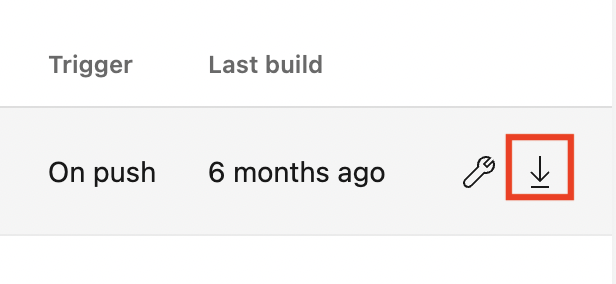 .
. - Выберите "Скачать" и выберите "Скачать YAML".
Настройка репозитория для работы с Azure Pipelines
- Фиксация скачаемого
azure-pipelines.ymlфайла в репозитории приложения - Перейдите в раздел Azure DevOps —> Конвейеры —> Создание конвейера.
- Выбор расположения кода
- Проверьте конвейер и выберите
Run
Дополнительные сведения о процессе создания конвейера YAML можно найти здесь.
(Необязательно) Отправка файлов подписи и обновление паролей
Если вы используете вход кода в конфигурациях сборки Центра приложений, вам потребуется отправить соответствующие файлы в Azure Pipelines с помощью функции "Безопасные файлы ". Кроме того, необходимо обновить переменные паролей , хранящиеся в конвейерах.
Android
- Отправка файла хранилища ключей в проект Azure DevOps
- Создание
keystorePasswordсекретных переменных ,keyAlias,keyPasswordиkeystoreFilenameв Azure Pipelines - Обновление файла YAML с помощью созданных переменных секрета
...
keystorePassword: $(keystorePassword)
keyAlias: $(keyAlias)
keyPassword: $(keyPassword)
keystoreFilename: $(keystoreFilename)
...
iOS/macOS
- Отправка профилей и сертификатов подготовки в проект Azure DevOps
- Создание
P12Passwordсекретных переменных ,P12FilenameиMobileProvisionFilenameв Azure Pipelines - Обновление файла YAML с помощью созданных переменных секрета
...
P12Password: $(P12Password)
P12Filename: $(P12Filename)
MobileProvisionFilename: $(MobileProvisionFilename)
...
Windows (UWP)
- Отправка сертификата в проект Azure DevOps
- Создание
packageCertificatePasswordсекретных переменных ,packageCertificateFileNameиpackageCertificateBase64Stringв Azure Pipelines - Обновление файла YAML с помощью созданных переменных секрета
...
packageCertificatePassword: $(packageCertificatePassword)
packageCertificateBase64String: $(packageCertificateFileName)
packageCertificateFileName: $(packageCertificateBase64String)
...
(Необязательно) Авторизация только что созданного конвейера для использования подключения к службе центра приложений
Если у вас интегрирована система распространения или тестирования Центра приложений, вам потребуется авторизовать конвейеры для использования подключения к службе.
- Откройте выполняемое в данный момент задание, вы увидите сообщение о разрешениях
- Выберите запущенное задание и
Permitдоступ к подключению службы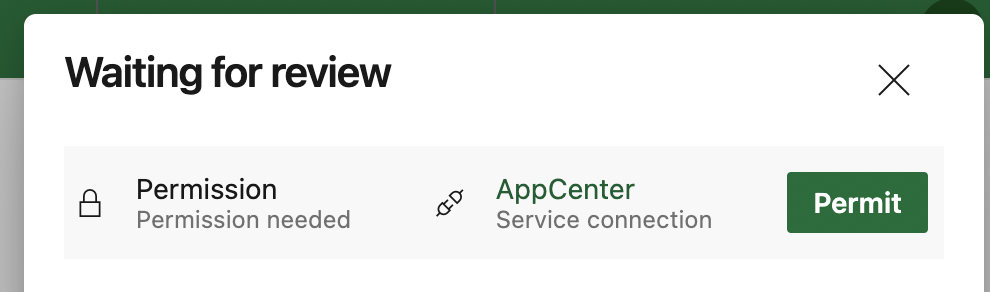 .
.